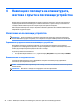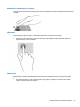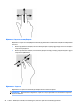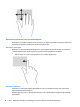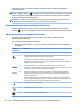User Guide - Windows 8.1
Table Of Contents
- Добре дошли
- Опознайте компютъра си
- Свързване към мрежа
- Свързване с безжична мрежа
- Използване на безжичното управление
- Използване на WLAN мрежа
- Използване на мобилната широколентова връзка на HP (само при някои модели)
- Поставяне и изваждане на SIM карта (само при някои модели)
- Използване на HP Mobile Connect (само при някои модели)
- Използване на GPS (само при някои модели)
- Използване на Bluetooth безжични устройства (само при някои модели)
- Свързване към кабелна мрежа
- Свързване с безжична мрежа
- Навигация с помощта на клавиатурата, жестове с пръсти и посочващи устройства
- Мултимедия
- Управление на захранването
- Изключване на компютъра
- Задаване на опциите на захранването
- Използване на режимите за икономия на енергия
- Захранване от батерията
- Откриване на допълнителна информация за батерията
- Използване на функцията за проверка на батерията
- Показване на оставащия заряд на батерията
- Максимално увеличаване на времето за разреждане на батерията
- Мерки при ниски нива на батерията
- Поставяне или изваждане на батерията
- Съхраняване на заряда на батерията
- Съхранение на батерия, която може да се сменя от потребителя
- Изхвърляне на батерия, която може да се сменя от потребителя
- Смяна на батерия, която може да се сменя от потребителя
- Използване на външно променливотоково захранване
- Външни карти и устройства
- Дискови устройства
- Боравене с дисковите устройства
- Използване на твърдите дискове
- Защита
- Защита на компютъра
- Използване на пароли
- Използване на антивирусен софтуер
- Използване на софтуер на защитна стена
- Инсталиране на критично важни актуализации за защита
- Използване на HP Client Security (само при някои модели)
- Използване на HP Touchpoint Manager (само при някои модели)
- Инсталиране на допълнителен защитен кабел
- Използване на четеца на пръстови отпечатъци (само при някои модели)
- Поддръжка
- Архивиране и възстановяване
- Computer Setup (BIOS), MultiBoot и HP PC Hardware Diagnostics (UEFI)
- Поддръжка на клиенти
- Технически данни
- Достъпност
- Пътуване с компютъра
- Отстраняване на неизправности
- Източници на информация за отстраняване на неизправности
- Разрешаване на проблеми
- Компютърът не може да стартира
- Екранът на компютъра е празен
- Софтуерът не функционира нормално
- Компютърът е включен, но не отговаря
- Компютърът е необичайно топъл
- Някое от външните устройства не работи
- Безжичната мрежова връзка не работи
- Дискът не се възпроизвежда
- Филмът не се вижда на външен дисплей
- Процесът на записване на диск не започва или спира, преди да е приключил
- Електростатично разреждане
- Азбучен указател
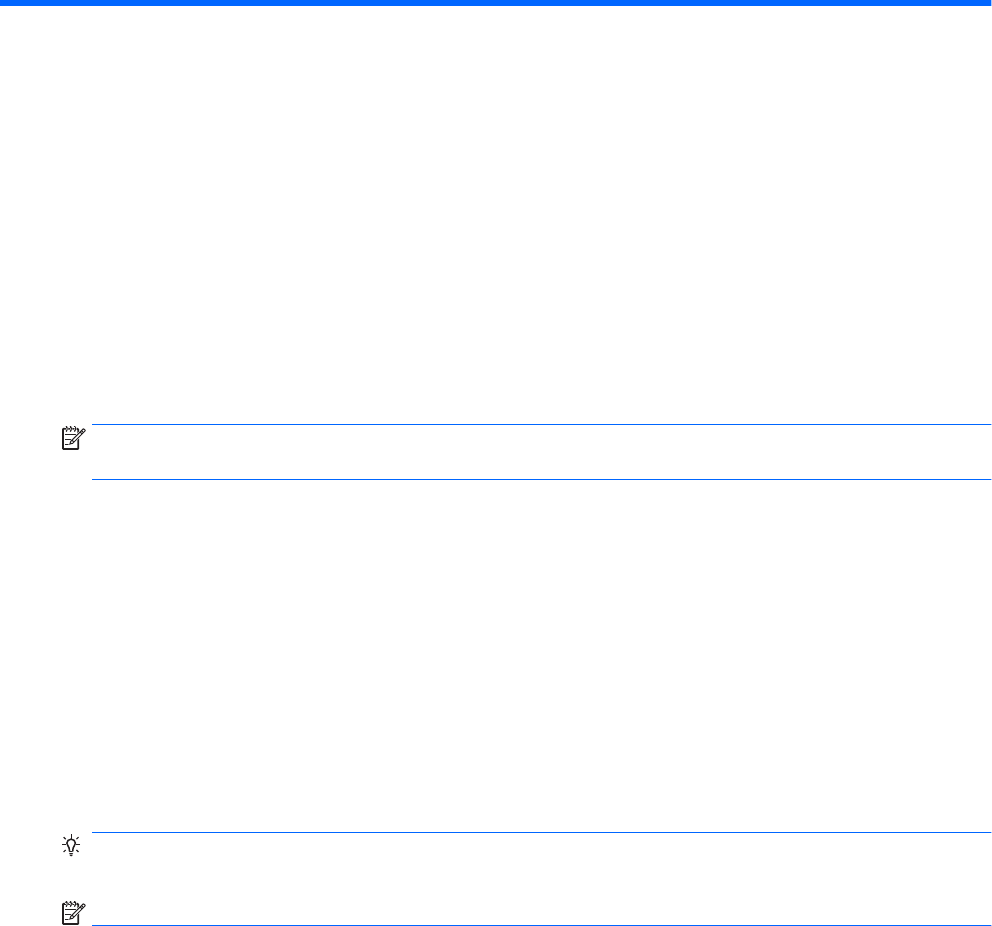
4 Навигация с помощта на клавиатурата,
жестове с пръсти и посочващи устройства
Компютърът ви позволява придвижване по екрана с помощта на жестове с пръсти (само при някои
модели) в допълнение към клавиатурата и мишката. Жестовете с пръсти могат да се използват на
тъчпада на вашия компютър или на сензорен екран
(само при някои модели).
Някои модели компютри имат също и специални клавиши за действие или клавишни комбинации за
извършване на рутинни задачи.
Използване на посочващи устройства
ЗАБЕЛЕЖКА: Освен посочващите устройства, включени към компютъра, можете да използвате
външна USB мишка (купува се отделно), като я свържете към един от USB портовете на компютъра.
Задаване на предпочитания за посочващите устройства
Използвайте свойствата на мишката в Windows, за да промените настройките за посочващите
устройства като конфигурация на бутоните, скорост на щракване и опции на показалеца. Също така
можете да разгледате и демонстрации на жестове с тъчпада.
За достъп до свойствата на мишката:
●
От стартовия екран напишете мишка, щракнете върху Настройки и след това изберете Мишка.
Използване на тъчпада и жестове
Тъчпадът ви дава възможност да се придвижвате на екрана на компютъра и да управлявате
показалеца с прости движения с пръсти.
СЪВЕТ: Използвайте левия и десния бутон на тъчпада, както бихте използвали съответните бутони на
външна мишка.
ЗАБЕЛЕЖКА: Жестовете с тъчпада не се поддържат от всички приложения.
22 Глава 4 Навигация с помощта на клавиатурата, жестове с пръсти и посочващи устройства